mac隐藏文件
主机域名文章
2025-04-24 07:15
288
Markdown格式:mac隐藏文件
标题:如何在Mac上查找和查看隐藏文件
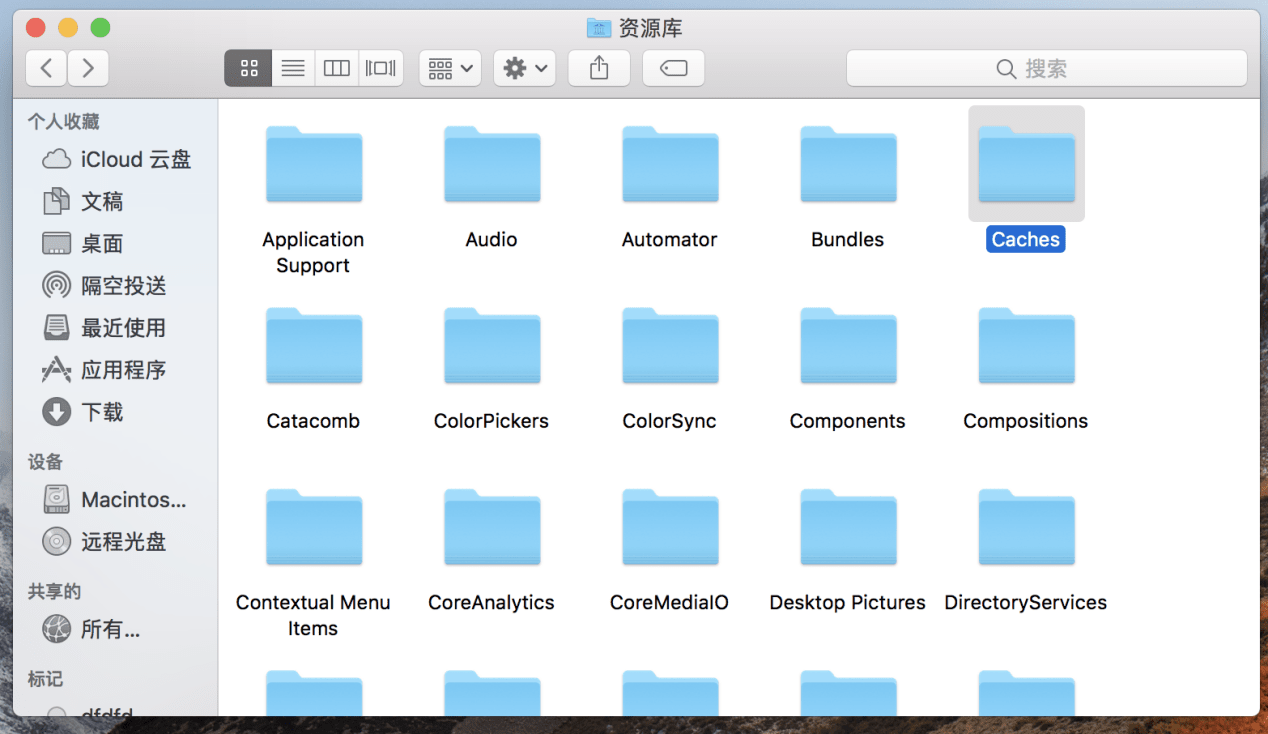
在日常使用Mac的过程中,很多用户可能会遇到一些被隐藏的文件或文件夹。这些文件可能是系统文件、应用程序的配置文件或其他用户创建的私有文件。虽然Mac的默认设置不会显示这些隐藏文件,但您可以通过一些简单的方法来查找和查看它们。

一、为什么会有隐藏文件?
Mac上的隐藏文件通常是出于安全或系统管理的原因而创建的。它们通常用于存储用户的偏好设置、系统日志或与应用程序相关的其他信息。
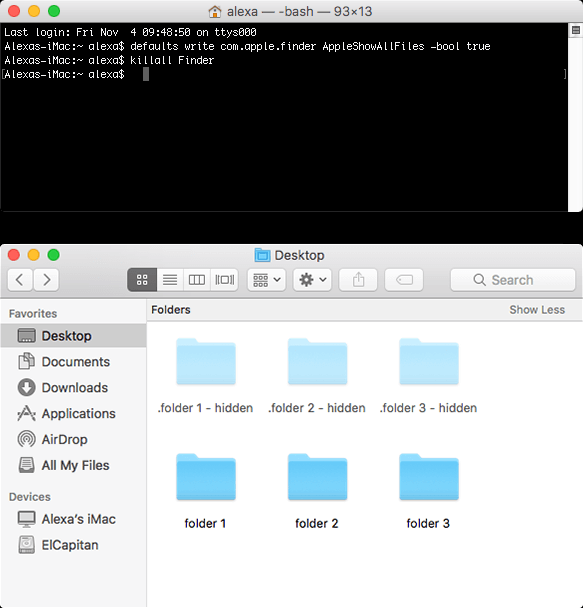
二、如何查看隐藏文件?
- 通过终端查看:在Mac上打开“终端”(Terminal)应用,然后输入命令“ls -a”。这将列出当前目录下的所有文件和文件夹,包括隐藏的。
- 使用Finder:在Finder中,您可以通过快捷键“Command + Shift + .”来切换显示隐藏文件的开关。这样,您就可以在Finder中看到所有的隐藏文件了。
三、如何操作这些隐藏文件?
一旦您能够看到这些隐藏文件,您可以像处理其他文件一样操作它们。例如,您可以打开、编辑、复制或删除它们。但是,请记住,随意修改系统或应用程序的隐藏文件可能会导致问题或损坏您的系统。因此,除非您知道自己在做什么,否则请谨慎操作。
四、常见的隐藏文件类型
- 系统文件夹:如
./Library等,用于存储系统相关的文件和配置。 - 应用程序支持文件夹:例如,某些应用程序可能在其自己的子目录中存储配置文件和缓存数据。
- 临时文件:如
.DS_Store等,这些文件通常用于存储用户的偏好设置或窗口布局等。
五、注意事项
在处理Mac上的任何文件时,请确保您知道自己在做什么,并始终保持备份的习惯。如果您不确定某个文件的作用或来源,请勿随意修改或删除它。对于重要数据和系统设置,建议寻求专业人士的帮助。
希望这篇文章能够帮助您了解如何在Mac上查找和查看隐藏文件,以及如何谨慎地操作它们。如有其他问题或需要更多帮助,请随时向我提问。
标签:
- 关键词: 1.Mac 2.隐藏文件 3.终端 4.Finder 5.操作注意事项

